Come con tutti i sistemi operativi, uno non può essere supportato per sempre da Microsoft. Questo è il motivo per cui vengono costantemente implementati aggiornamenti e nuove versioni in modo che gli utenti possano godere del meglio che la tecnologia ha da offrire.
Questo è il caso di Windows 7 e di come Windows 10 dovrebbe sostituirlo. Anche se acquisti il supporto esteso per questo, prima o poi dovrai comunque eseguire l'aggiornamento.
Inoltre, il mantenimento del supporto esteso può diventare estremamente costoso, quindi è consigliabile farlo il prima possibile.
Ovviamente, la prima cosa che viene in mente a tutti è come possono passare a Windows 10 senza perdere nessuno dei loro preziosi dati.
Poiché questo è un argomento molto discusso, abbiamo deciso di elencare le opzioni a tua disposizione quando devi eseguire l'aggiornamento da Windows 7 a Windows 10.
Come aggiorno a Windows 10 senza perdere i miei dati?
1. Usa Laplink PCmover
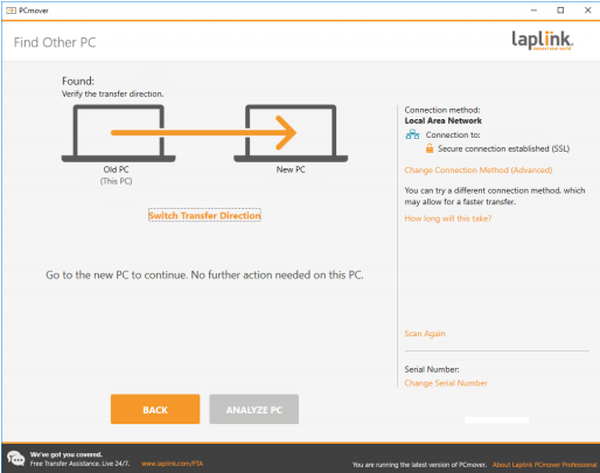
Laplink è uno strumento software accurato creato appositamente per aiutarti a passare da Windows 7 a Windows 10.
PCmover trasferisce, ripristina e aggiorna automaticamente tutti i file, cartelle, impostazioni, profili utente e persino applicazioni selezionati da un vecchio PC a un nuovo PC o sistema operativo, incluso Windows 10.
Poiché la maggior parte delle applicazioni sono installate pronte per l'uso sul nuovo PC, non sarà necessario trovare vecchi CD, programmi precedentemente scaricati, numeri di serie o codici di licenza.
L'interfaccia utente è estremamente semplicistica e vieni guidato attraverso il processo in modo simile a una procedura guidata.
- Scarica subito Laplink PCmover
2. Utilizzare lo strumento di creazione multimediale di Microsoft
Lo strumento di creazione multimediale è uno strumento proprietario sviluppato da Microsoft e viene utilizzato per aggiornare il sistema operativo corrente all'ultima versione disponibile.
Per quelli che hanno ancora Windows 7, devi sapere che devi prima acquistare Windows 10 o avere un numero di serie di Windows 10 valido.
Se non hai la tua copia di Windows 10, dovresti controllare i collegamenti seguenti:
- Scarica subito Windows 10 Home
- Scarica Windows 10 Pro ora
L'utilizzo dello strumento di creazione multimediale è abbastanza semplice, in quanto è sufficiente seguire questi passaggi:
- Vai a Microsoft Media Creation Tool sito web
- premi il Scarica lo strumento ora pulsante
- Avvia lo strumento una volta che è stato scaricato
- Nel Cosa vuoi fare menu, selezionare Aggiorna questo PC adesso
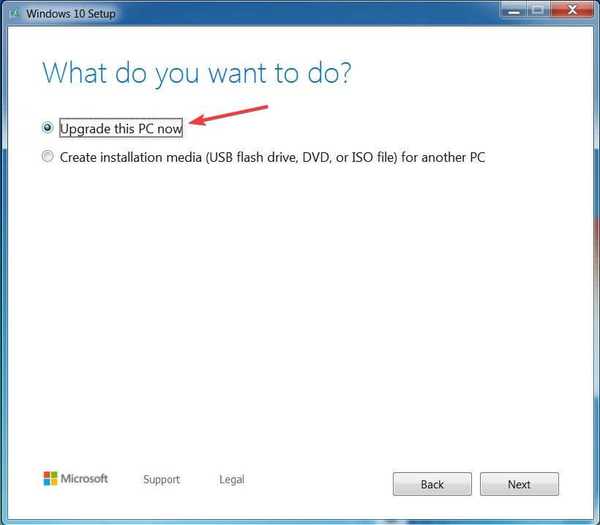
- Selezionare Il prossimo
- Inserisci il tuo Windows 10 chiave di licenza
- Selezionare Il prossimo
- Essere d'accordo con i termini e le condizioni di licenza
- Selezionare Conserva i file e le app personali
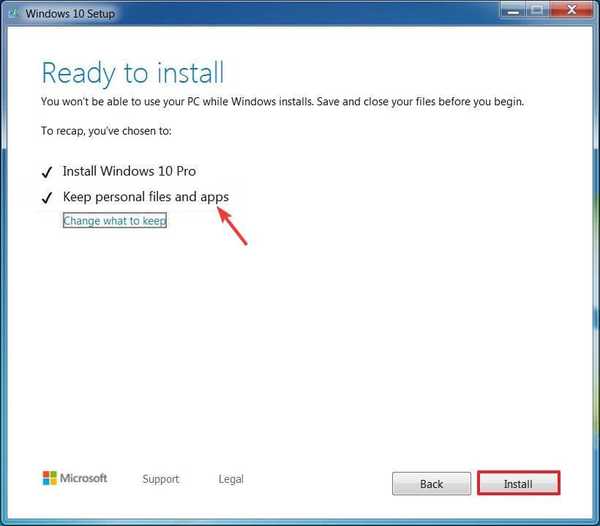
- Clicca su Installare
Seguendo questi passaggi, dovresti essere in grado di aggiornare il tuo PC da Windows 7 a Windows 10 mantenendo tutti i file personali e i profili utente.
Una cosa che devi ricordare è che, a differenza del primo metodo, l'utilizzo di Media Creation Tool si è dimostrato un po 'meno efficiente per quanto riguarda la migrazione dei dati.
Anche se questo non significa che perderai dati, l'uso di Laplink è generalmente la soluzione preferita.
Come pensi di passare a Windows 10? Fateci sapere nella sezione commenti qui sotto.
ARTICOLI CORRELATI CHE DEVI CONTROLLARE:
- Quale quota di mercato ha Windows 7 oggi?
- Windows 7 riceverà nuovi aggiornamenti di Chrome dopo gennaio 2020?
- Mantieni aggiornato il tuo Windows 7 e scarica il Service Pack 2
- Windows 10
- Windows 7 migrazione
 Friendoffriends
Friendoffriends



